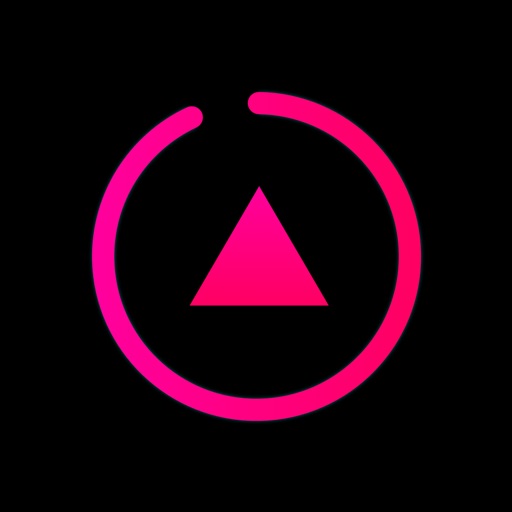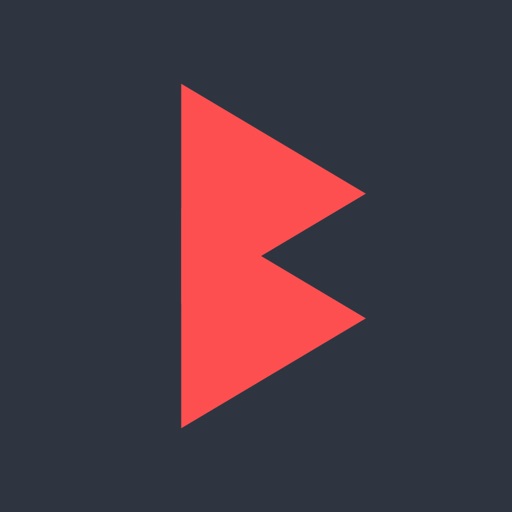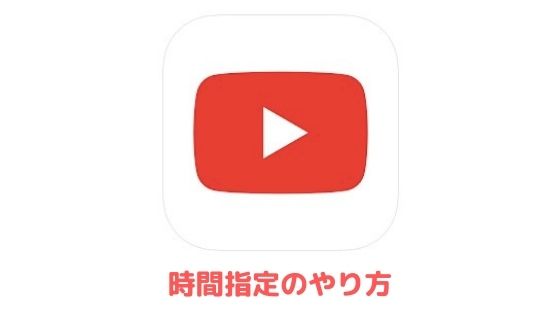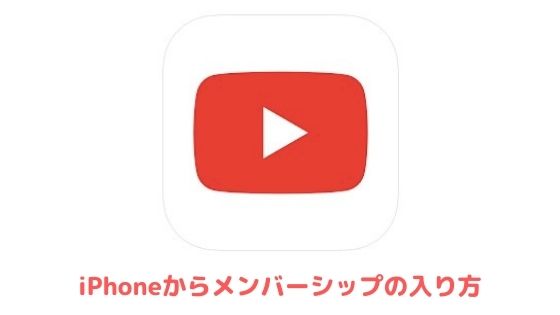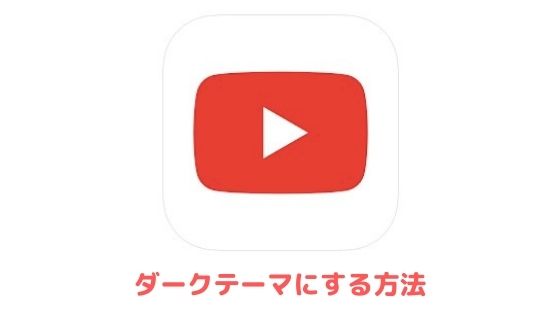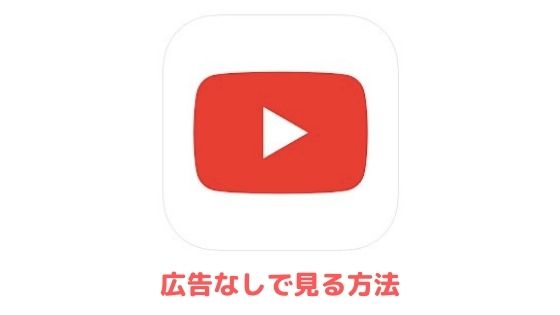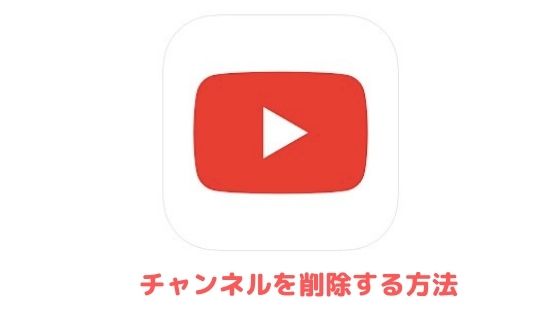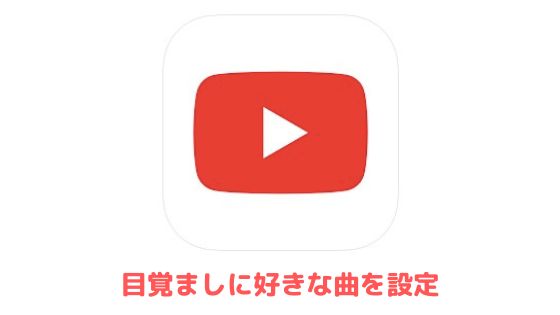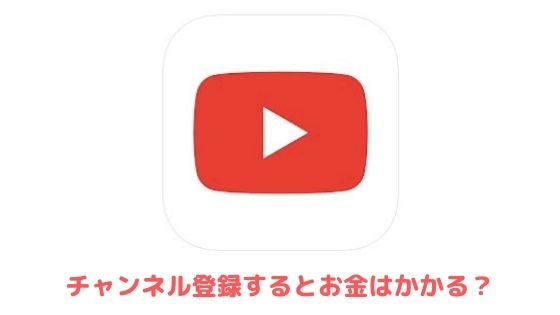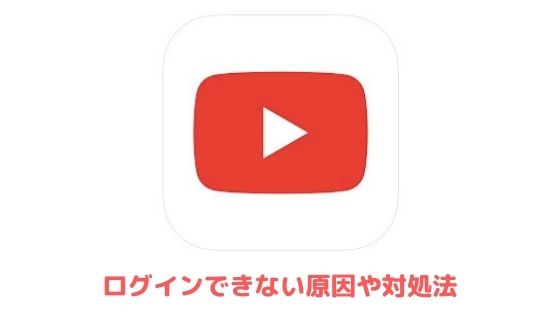iPhoneで無料のYouTubeダウンロード保存アプリを紹介します。
アプリ内にYouTubeの動画を保存できるのはもちろん、iPhoneのカメラロールに動画を保存する手順まで詳しく解説しているので参考にしてください。
iPhoneのYouTubeダウンロード保存アプリ【無料】
iPhoneでおすすめのYouTubeダウンロード保存アプリは以下の4つです。
- Mixbox
- BREMEN
- トルミル
- Video Master
アプリ1:Mixbox
Mixbox(ミックスボックス)は、アプリ内から手軽にYouTubeにアクセスできて動画を保存できるのが特徴です。
広告も最小限でストレスフリーで使えるのが嬉しいです。
使い方は、まずアプリを起動して「YouTube」をタップし、保存したい動画を検索してください。
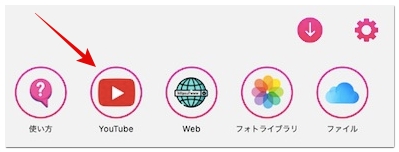
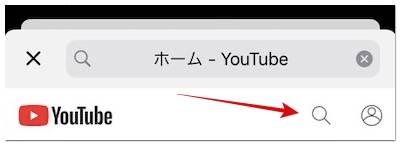
動画が見つかったら再生して、画面下部の「⟳」をタップします。
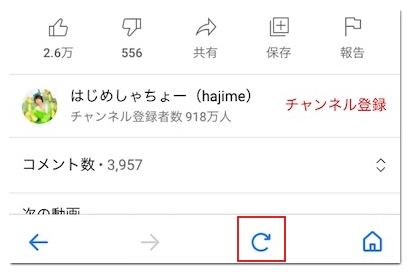
続いて「オフライン」をタップして保存先のフォルダを選択していただくと、Mixbox内のフォルダに動画が保存されています。
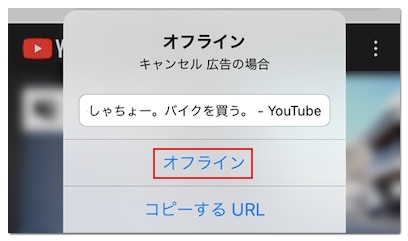
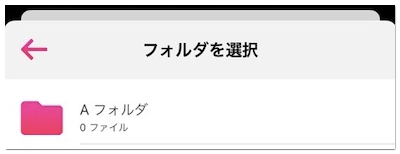
動画を端末のカメラロールにも保存したい方は、フォルダを開いて動画の右側に表示されている「︙」へ進み「ファイル共有」→「ビデオを保存」の順にタップしてください。
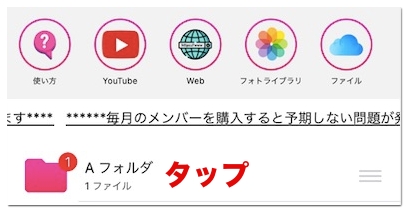
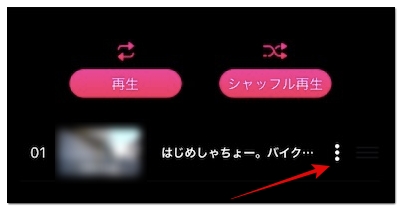
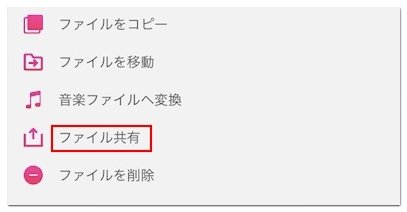
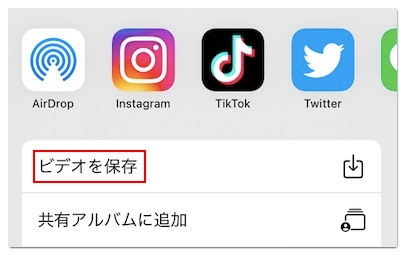
これでYouTubeの動画をiPhoneのカメラロールに保存できます。
アプリ2:BREMEN
BREMENは動画を保存する際に、必ず広告動画を視聴しないといけないのですが、頻繁にアプリのアップデートが行われているため、長く愛用できるアプリです。
使い方は、まずYouTubeアプリを開いて保存したい動画のURLをコピーしてください。
動画タイトル下の「共有」→「コピー」の順にタップするとコピーできます。
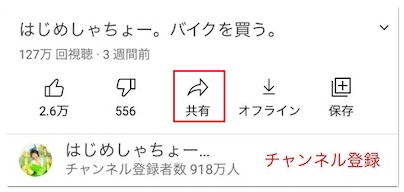
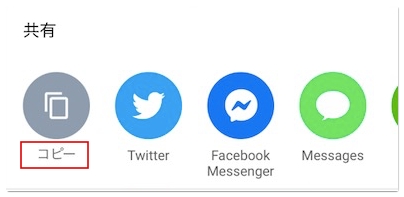
動画のURLをコピーしたら、BREMENを開いて「URL貼り付け」をタップしてください。
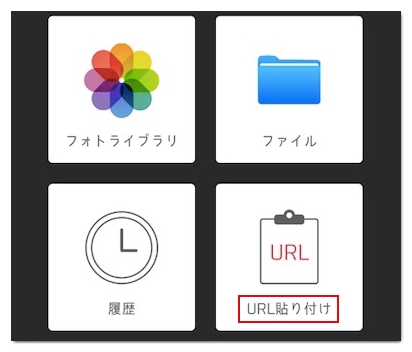
そうすると自動的にコピーしたURLが差し込まれているので「追加する」をタップしましょう。
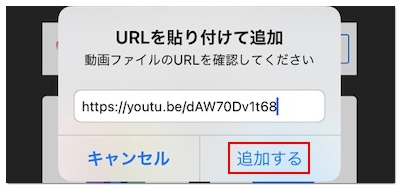
ファイルが変換されたら「保存先フォルダ」を選択して「保存する」→「見る」の順にタップしてください。
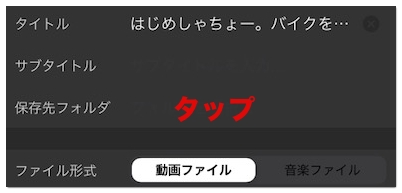
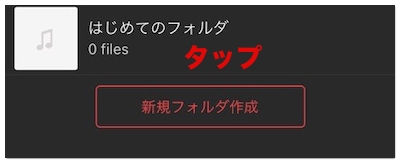
※はじめて利用する場合は、はじめてのフォルダを選択していただいてOKです。
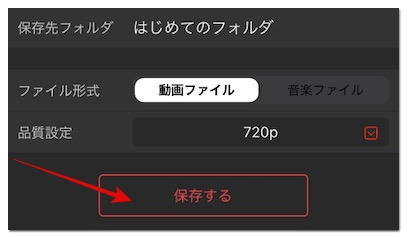
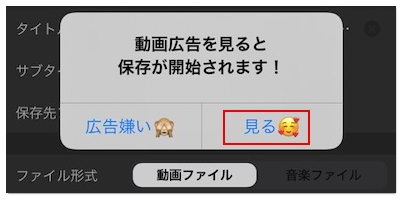
あとは動画広告を見終わったら、指定のフォルダに動画が保存されています。
フォルダは「完了」をタップして画面下部中央のマークから確認できます。
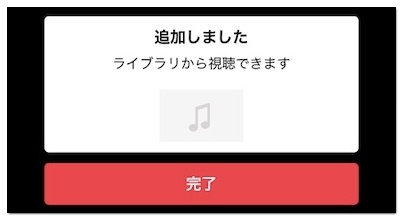
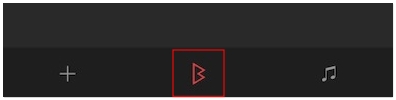
BREMEN内に保存した動画を端末のカメラロールにも保存したい方は、ペンのマークから「ファイルを送信」→「ビデオを保存」の順にタップしてください。
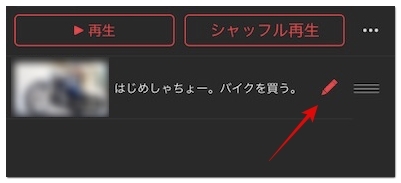
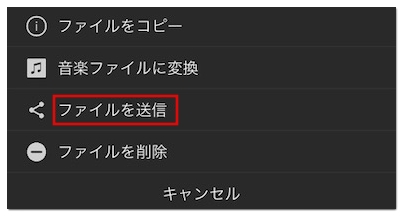
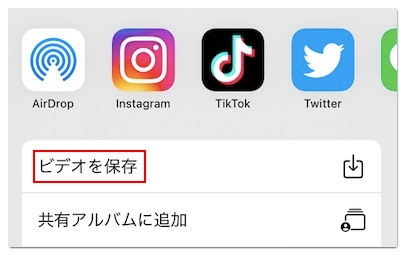
アプリ3:トルミル
トルミルは、保存アプリ Kingbox(キングボックス)の後継とも言われているアプリです。
過去にキングボックスやClipboxを利用していた方は、簡単に操作を覚えられるはずです。
まずは保存したいYouTubeのURLをコピーして、トルミルを開き「ブラウザ」→「タブブラウザ」の順に進んでください。
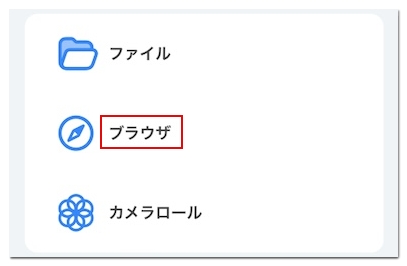
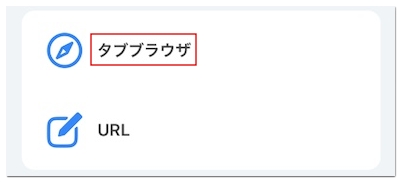
そしてコピーしたYouTubeのURLを貼り付けましょう。
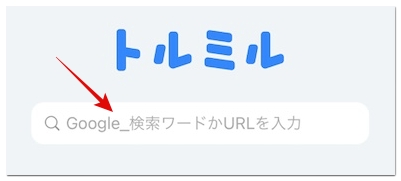
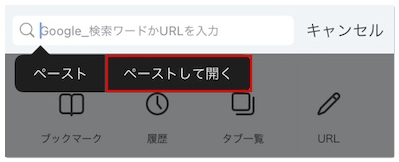
YouTubeが表示されたら動画を再生して、画面下部の「+」をタップして「Are you ok?」→「OK」→「OK」の順にタップしてください。
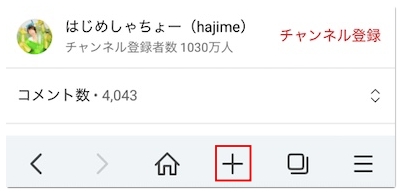
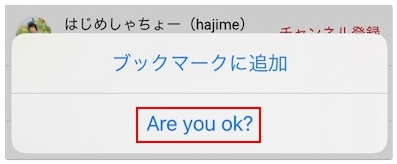
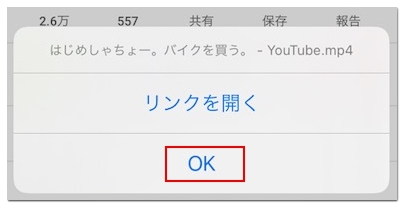
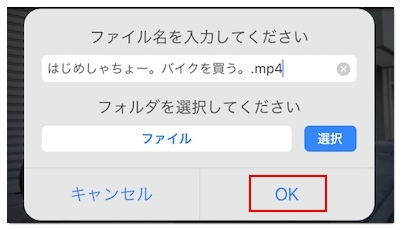
動画広告を見終わったら「ホーム」へ戻り「ファイル」へ進んでください。
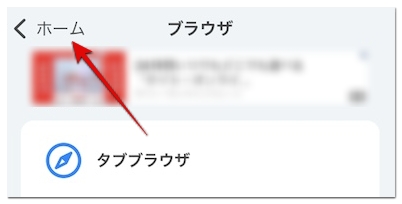
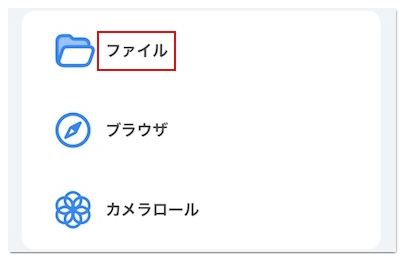
そうすると保存した動画を確認できます。
動画をトルミルからカメラロールにも保存したい場合は、画面右上の「Actions」をタップして動画の左側にチェックを入れてください。
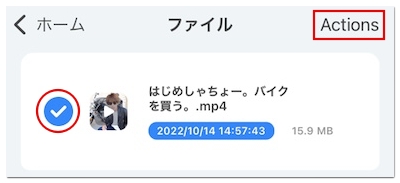
そして「エクスポート」をタップすると、YouTube動画をカメラロールにも保存できます。
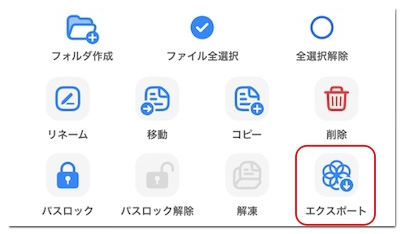
アプリ4:Video Master
Video Masterは、YouTubeの保存に最適化されたアプリで、アプリを開くとすぐにYouTubeのホーム画面が表示されるので便利です。
使い方はアプリを開いて保存したい動画を検索し「ダウンロード」もしくは「メモリへの保存」をタップしてください。
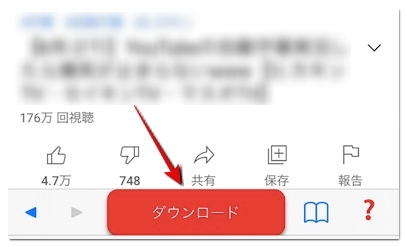
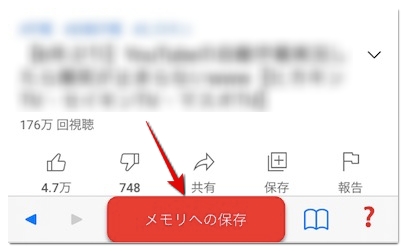
これで画面下部の「ダウンロード」に動画が保存されています。
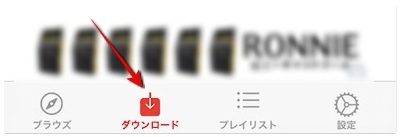
動画をカメラロールにも保存したい場合は、インフォメーションマーク → 共有ボタンの順にタップして「ビデオを保存」を選択していただくとカメラロールにも保存できます。

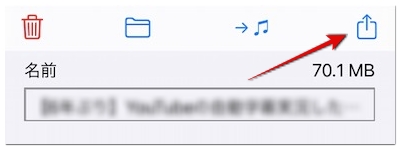
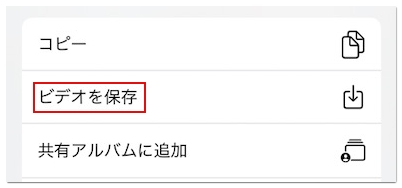
iPhoneのYouTubeダウンロード保存アプリを使う際のポイント
ここからはYouTubeのダウンロードアプリを使う際のポイントをご紹介いたします。
カメラロールに保存できるアプリを使う
本記事でご紹介したアプリはいずれもカメラロールに保存できるものばかりですが、中にはアプリ内のみに保存できて、カメラロールに保存できないアプリも存在します。
そのようなアプリは、アプリに不具合が生じると保存したYouTubeが見れなくなる可能性があるので、お気を付けください。
クラウドストレージにも保存しておく
iCloudへの自動バックアップが有効になっている方は問題ありませんが、せっかくカメラロールに保存したYouTubeも端末が故障すると再び保存しなくてはなりません。
保存した動画がYouTube上から削除される可能性も否めないので、大切な動画はバックアップしておきましょう。
おわりに
iPhone用の無料YouTubeダウンロード保存アプリのご紹介は以上です。
いくつかインストールしてみて使い勝手が良いものをご利用ください。